[Ventoy] 制作 Ventoy 多镜像启动盘 + Win To GO 二合一
很多人都有需要装系统的需求, 每次制作一次启动盘太麻烦了, 而Ventoy支持启动时选择多个镜像, 非常好用. 而很多人同时也有Win To Go的需求, 那么可不可以让一个U盘同时支持两个技术呢? 答案是当然可以的.
1. 制作 Win To GO 恢复包
一个标准的Windows系统包括启动分区(即传统意义上的C盘)和ESP(引导分区), 我们现在所需要的就是制作一个Win To GO, 并使用备份软件备份这两个分区.
1.1 制作 Win To GO
这里我选择使用虚拟硬盘制作(使用真实硬盘也可).
1.1.1 新建一个虚拟硬盘
我的U盘是1TB, 我想给Windows分300GB, 我这里就新建一个300GB大小的虚拟硬盘.
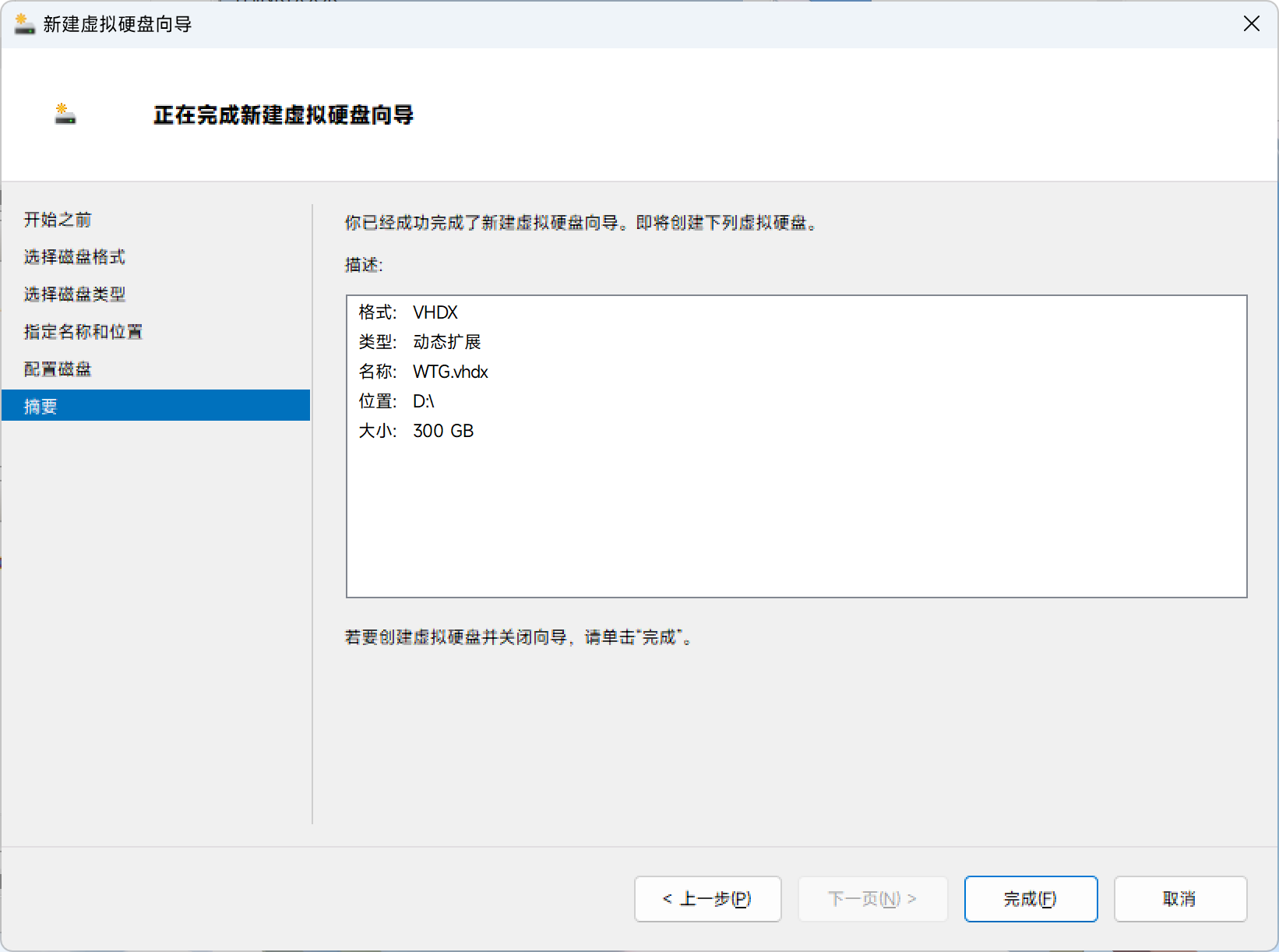
找到这个硬盘位置. 双击加载

因为没有分区, 所以会报错, 不用担心
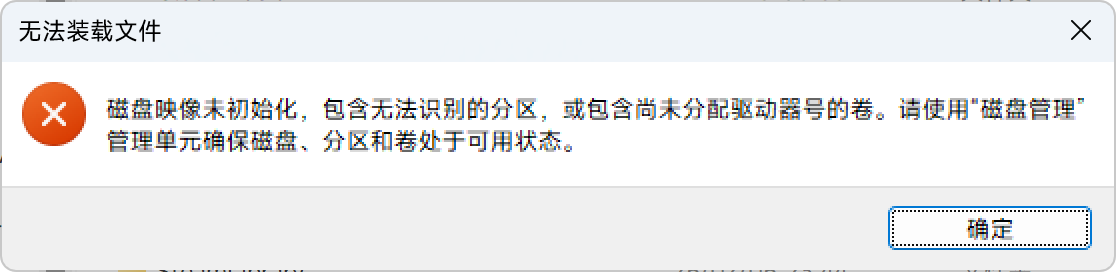
1.1.2 安装 Win To Go
打开WTG辅助工具. 下载链接
选择下载好的Windows镜像, 取消勾选屏蔽本机硬盘 ,选择这块虚拟磁盘
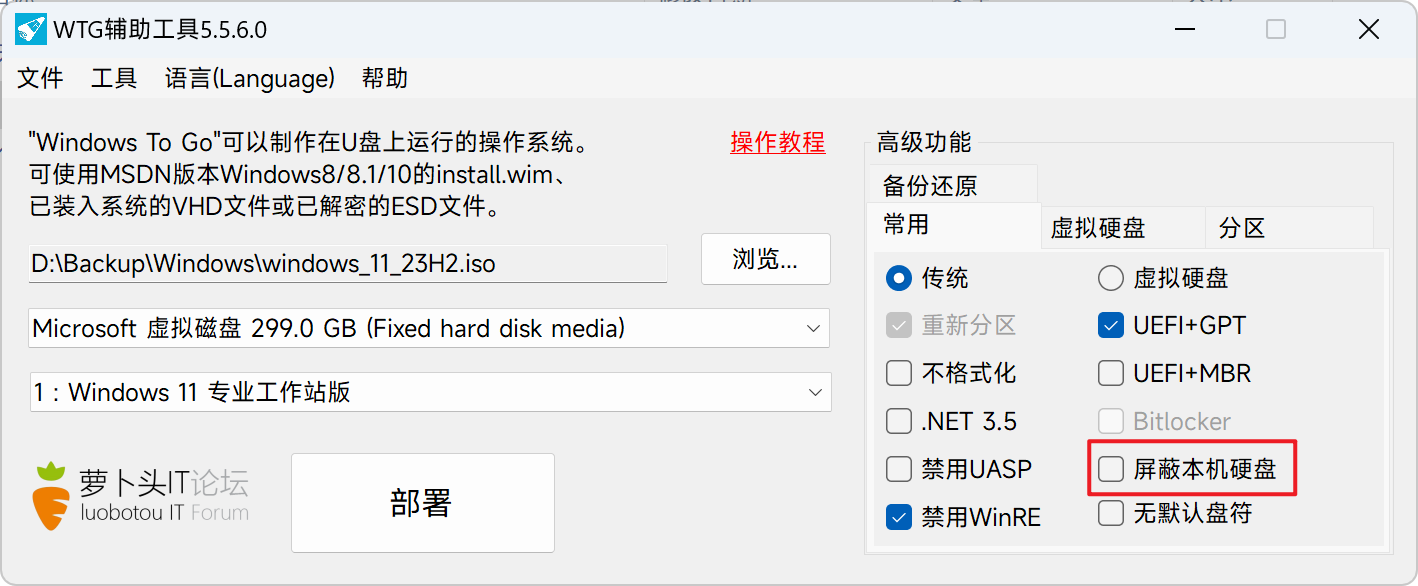
点击部署, 可能需要一些时间

安装完成后, 进入Win To GO的系统盘, 选择弹出
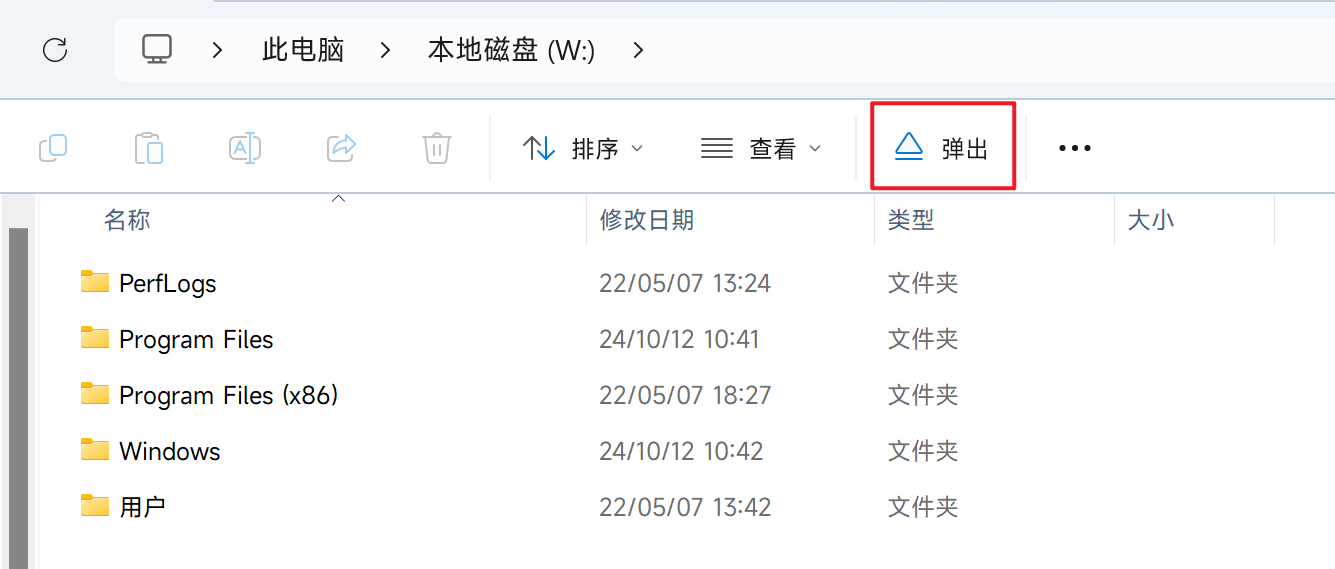
新建一个Hyper-V虚拟机, 选择第二代
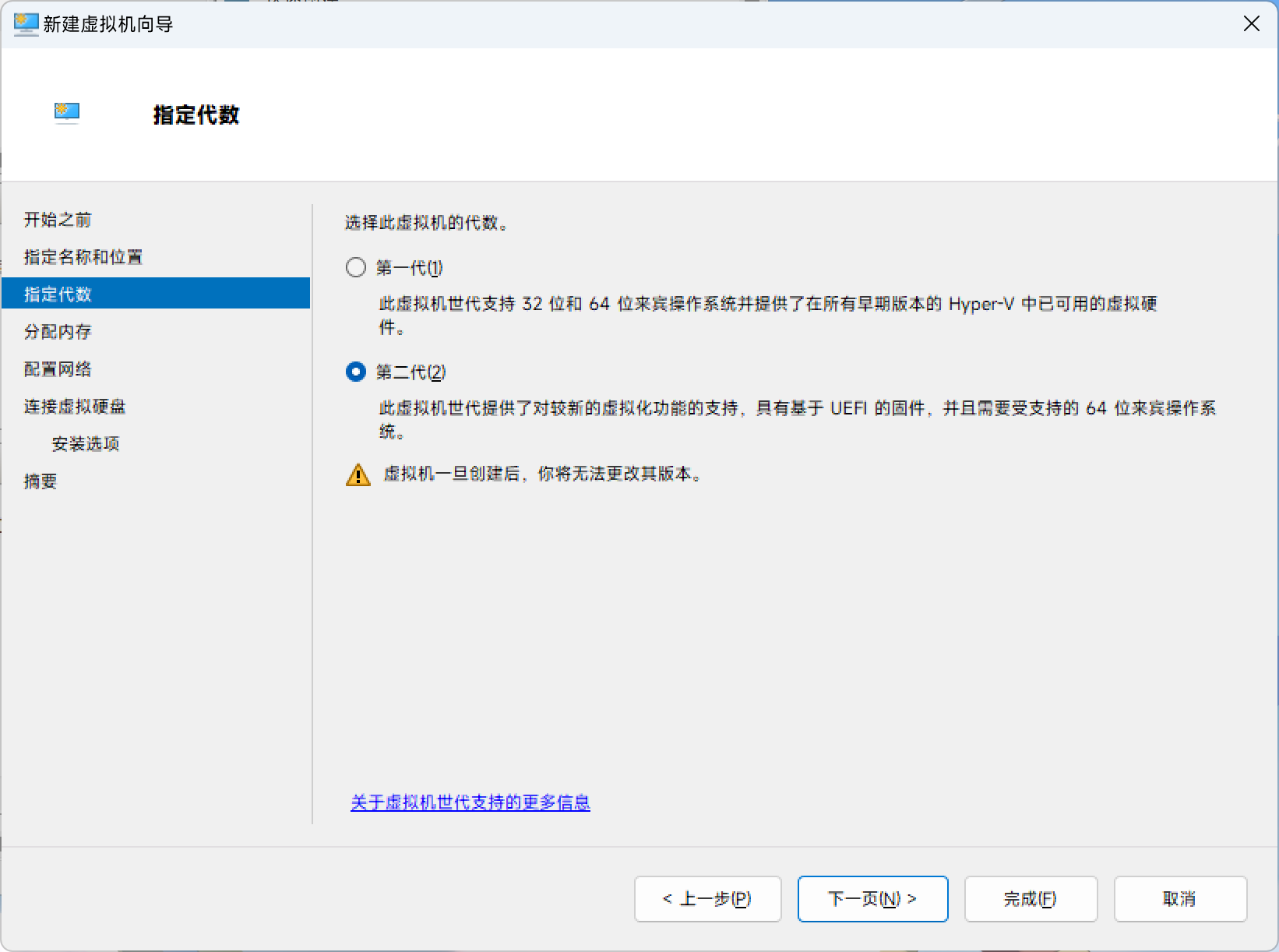
其他选项随意, 虚拟硬盘这里选择刚才新建的硬盘
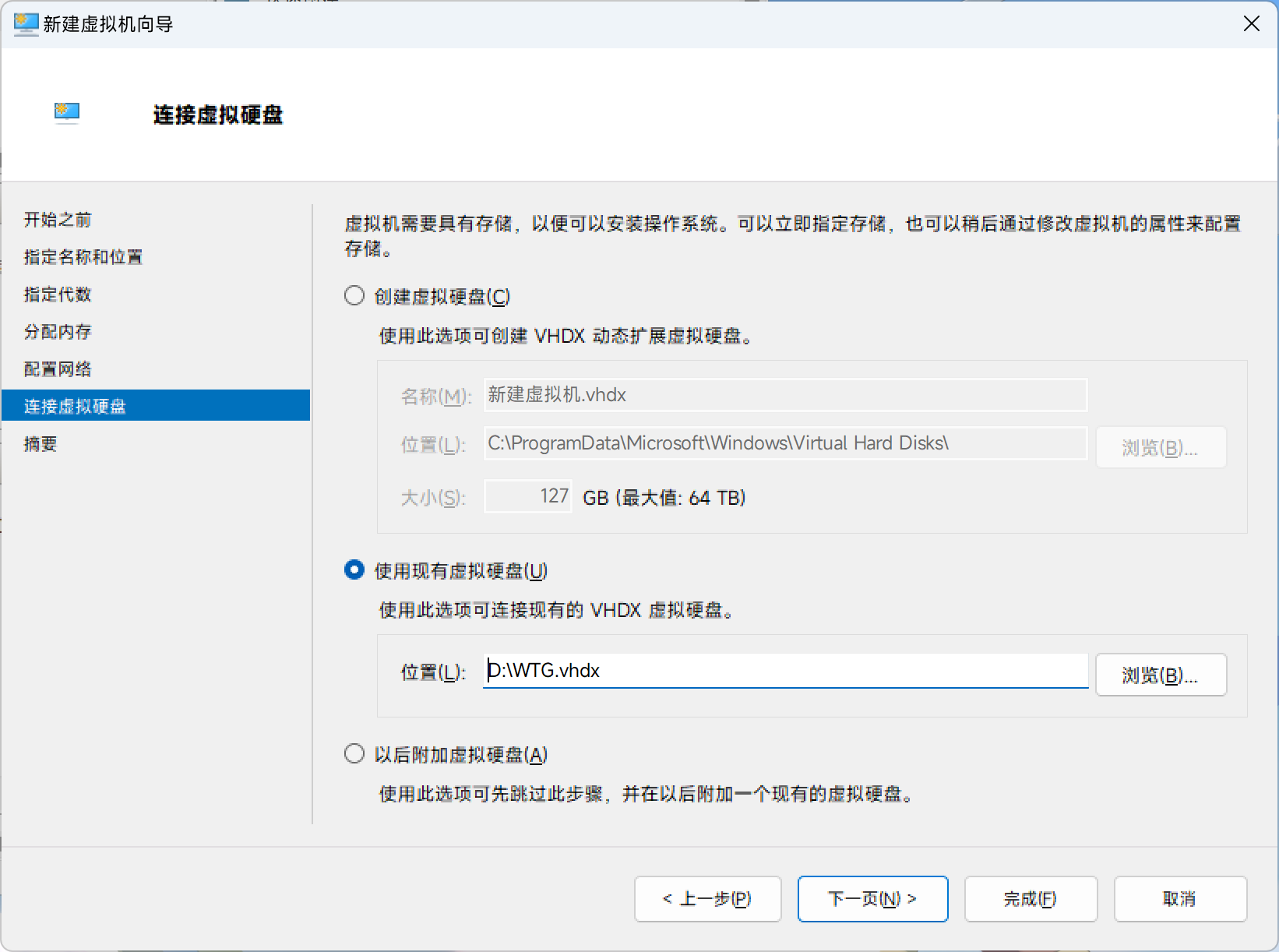
1.2 制作恢复包
启动这个虚拟机, 正常过向导. 下载一个傲梅备份软件(任意可以备份系统的软件都可以)
选择备份整个系统, 备份到任意位置(比如桌面吧)
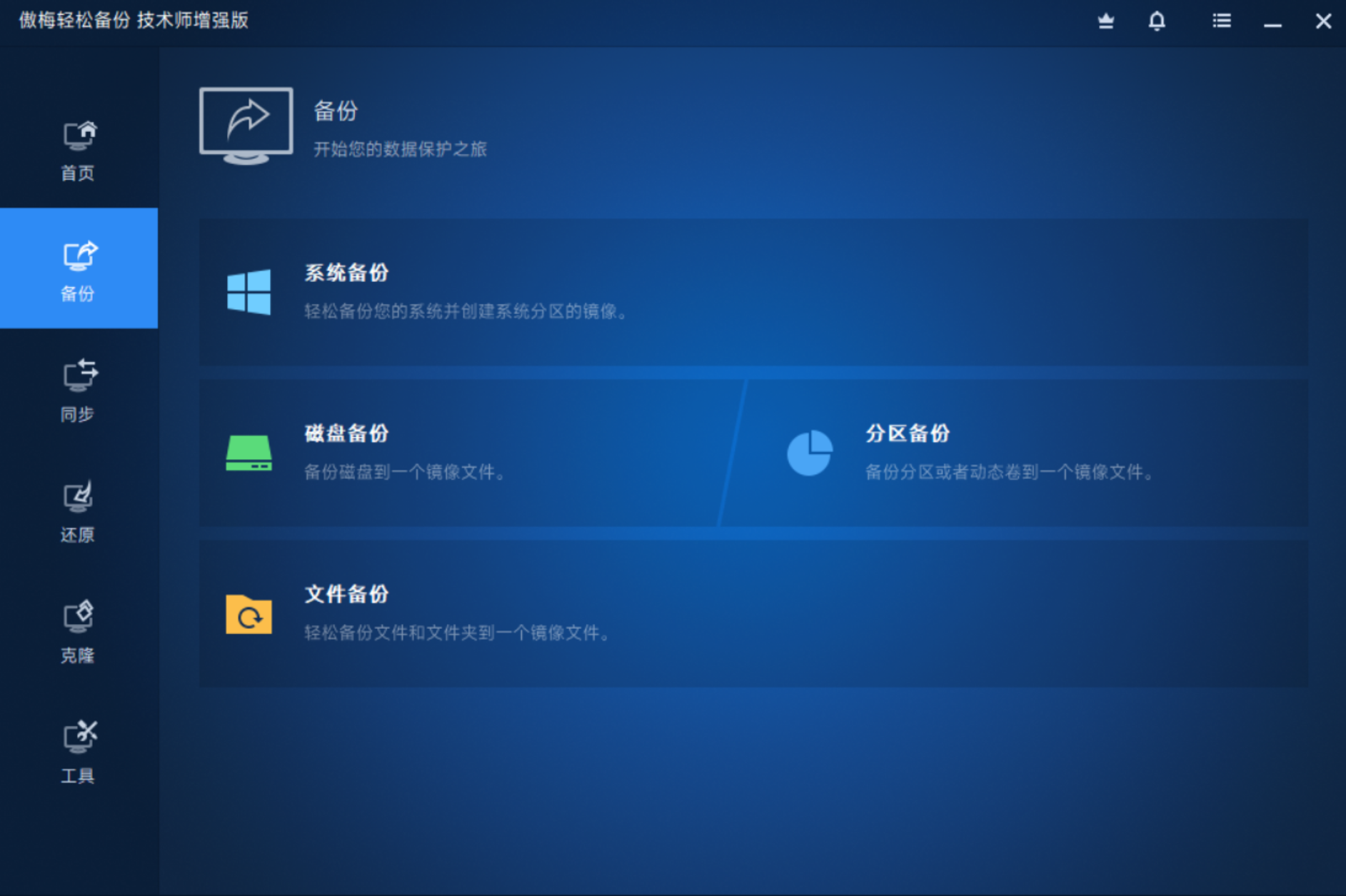
找到备份完成的ADI文件, 复制到宿主机, 待会会用到

2. 安装 Ventoy
下载Ventoy, 下载链接
我这里是Windows, 就下载Windows版
解压后打开 Ventoy2Disk
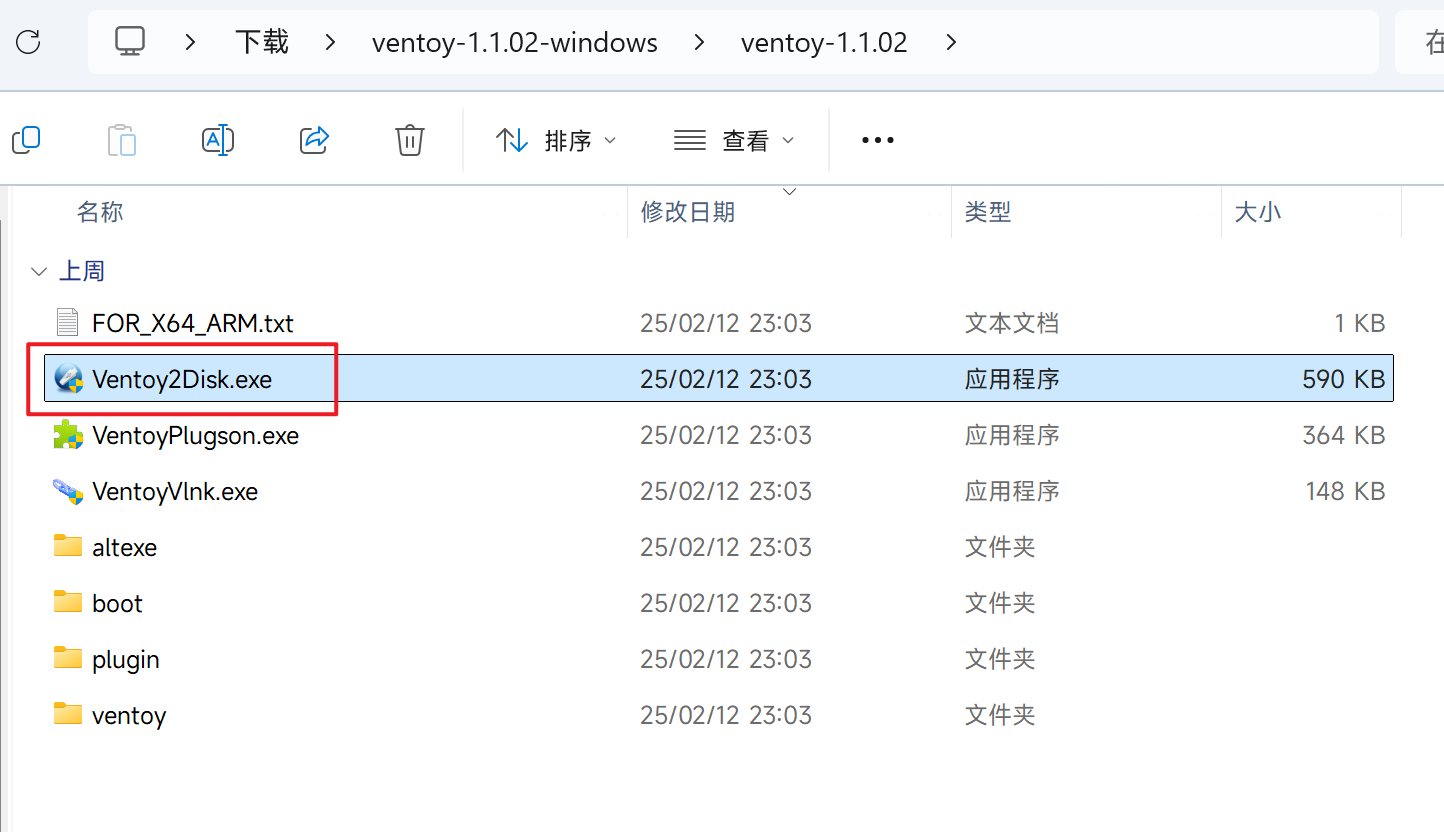
配置选项中文件系统选择为exFAT(主要为了Linux也能够读写)
并且选择保留空间(保证你Ventoy的空间足够存放镜像即可)
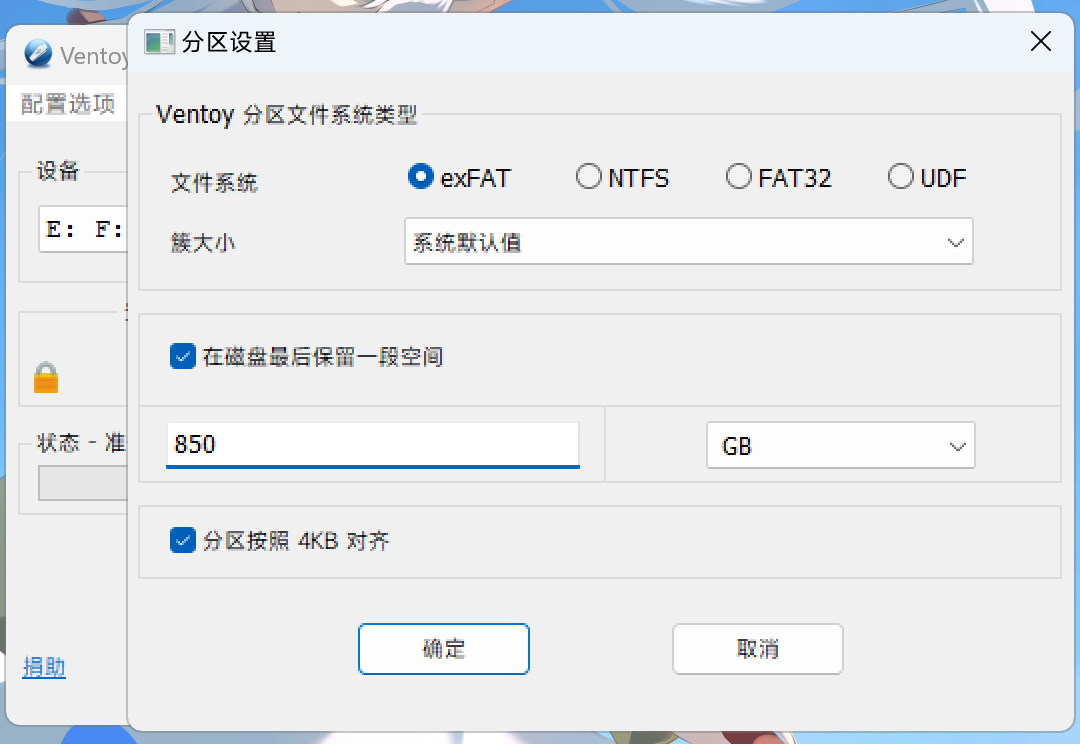
分区类型选GPT
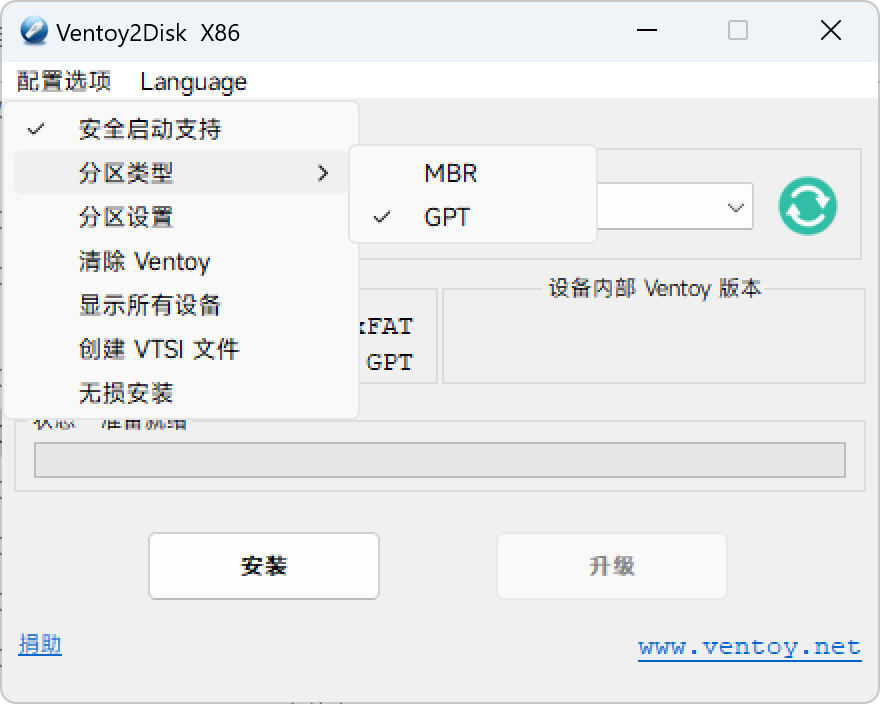
点击安装, U盘会被格式化
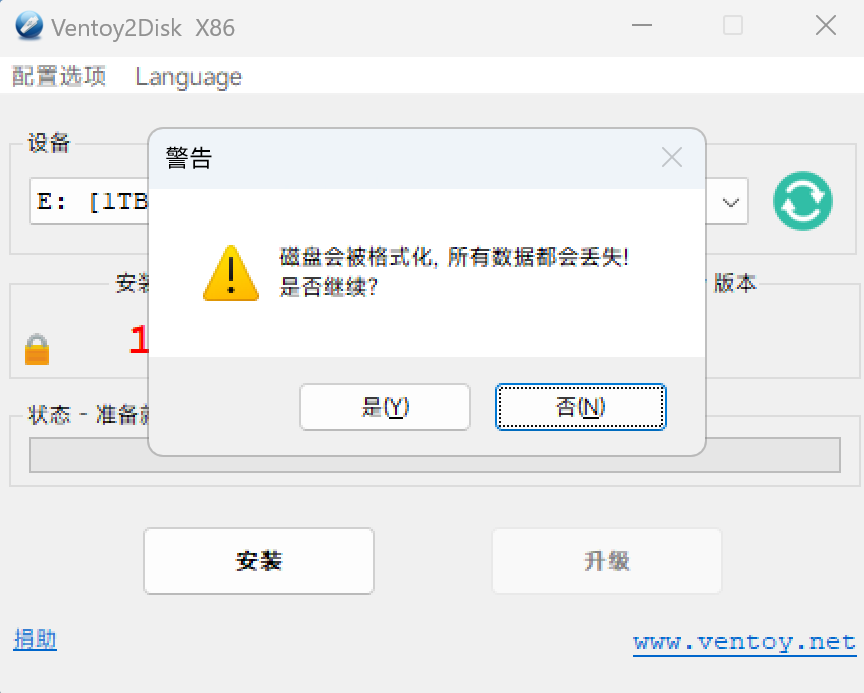
3. 恢复 Win To Go 到U盘
3.1 恢复 Win To GO
再次打开傲梅备份软件, 选择还原
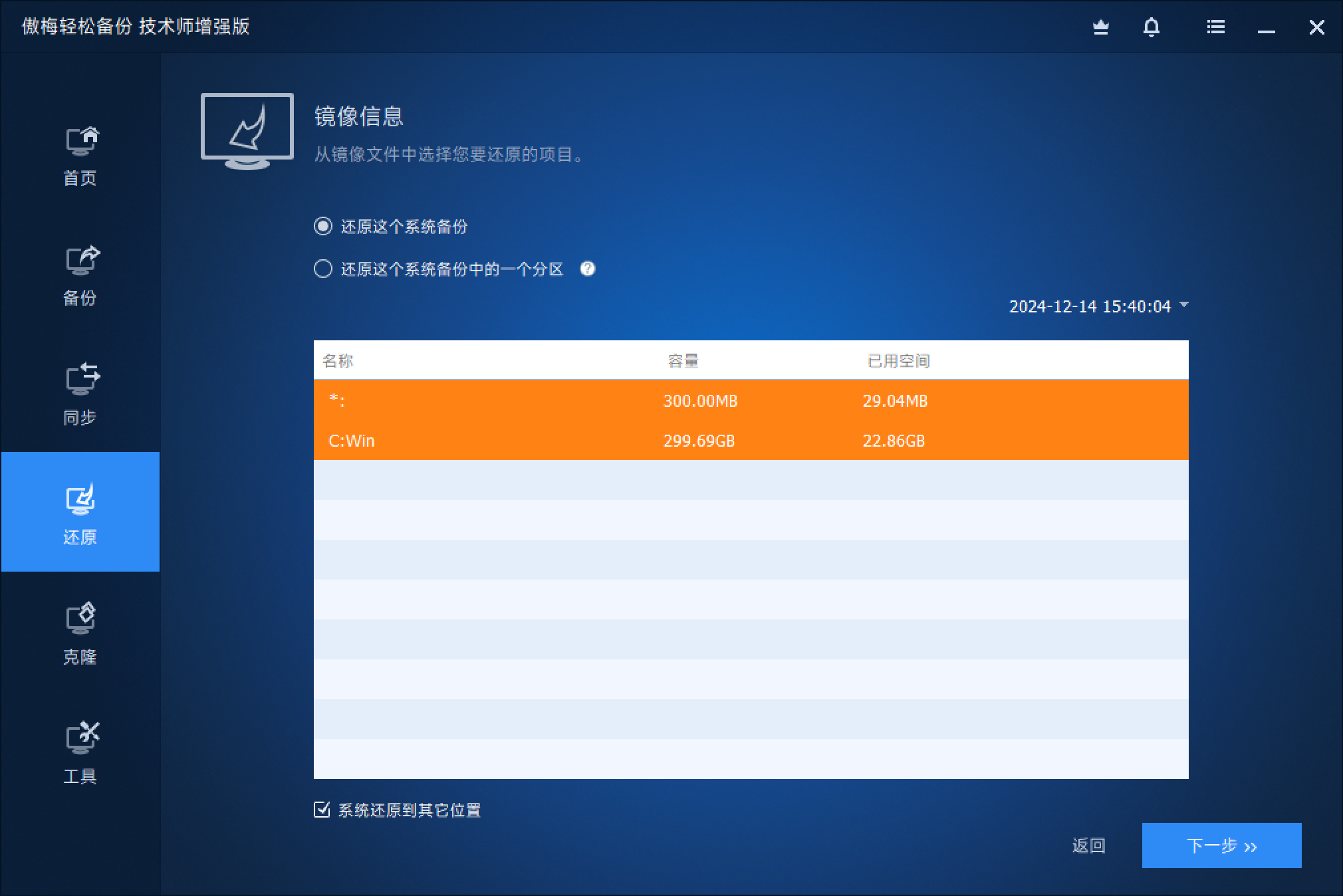
选择还原到这个800多G的大分区
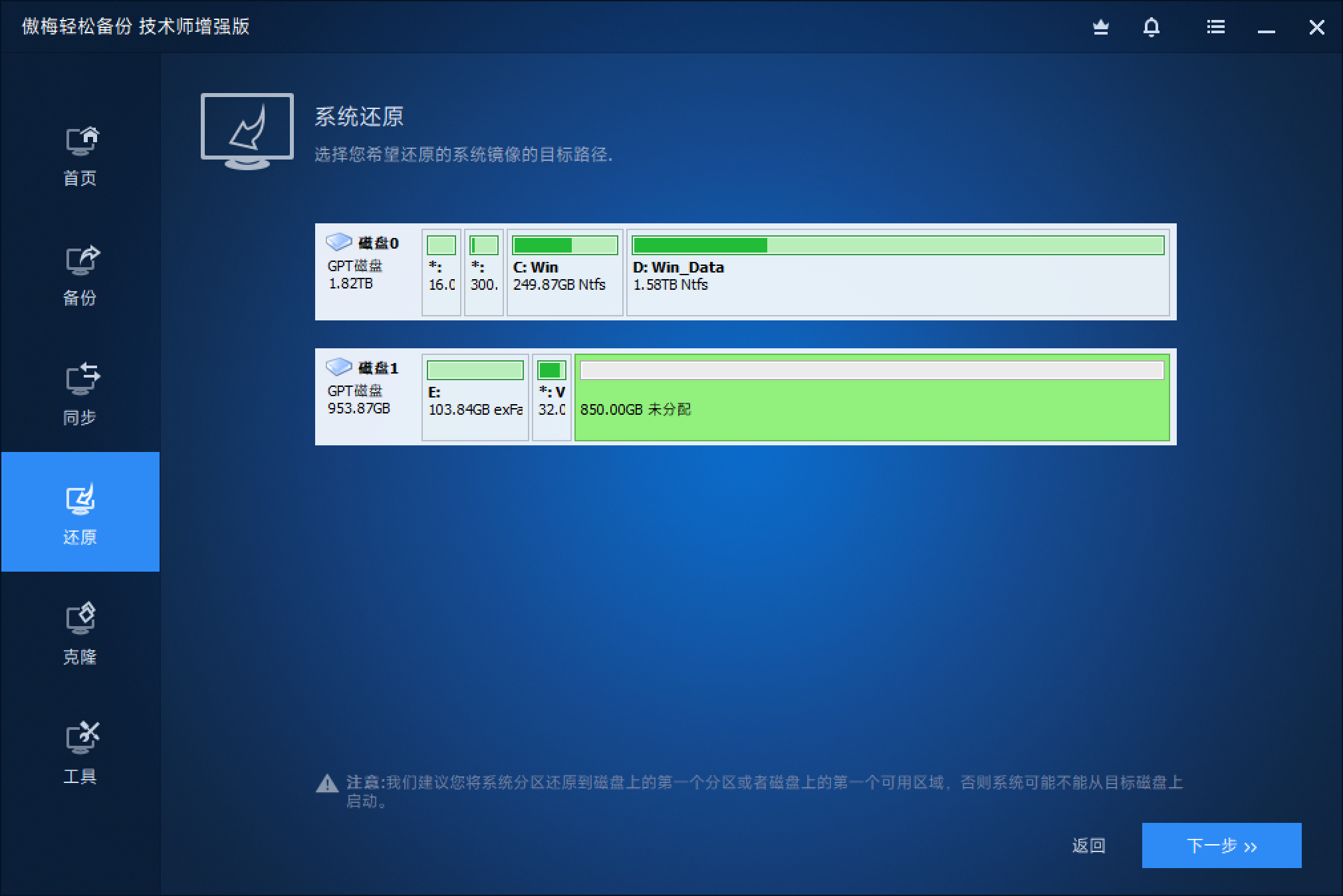
3.2 剩余空间建立新分区
打开 DiskGenius, 选择空闲空间, 建立新分区, 选择exFAT
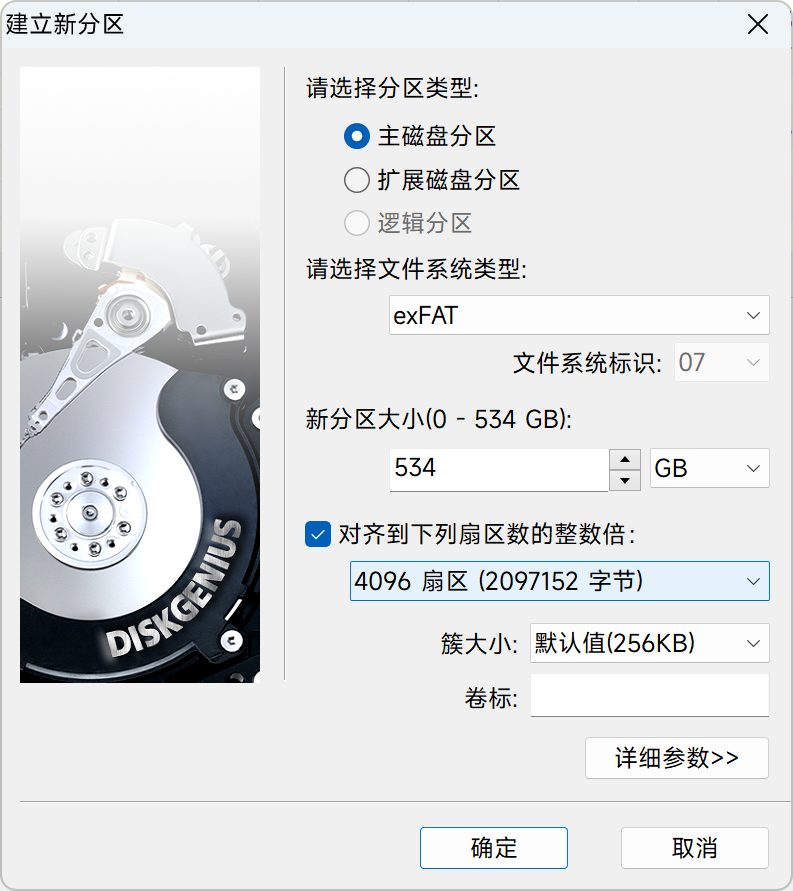
完成后如图所示

Ventoy分区用于存放镜像,Data存放数据.

4. 效果展示
开机时选择Boot Option, 分区1为Ventoy, 分区2为Win To GO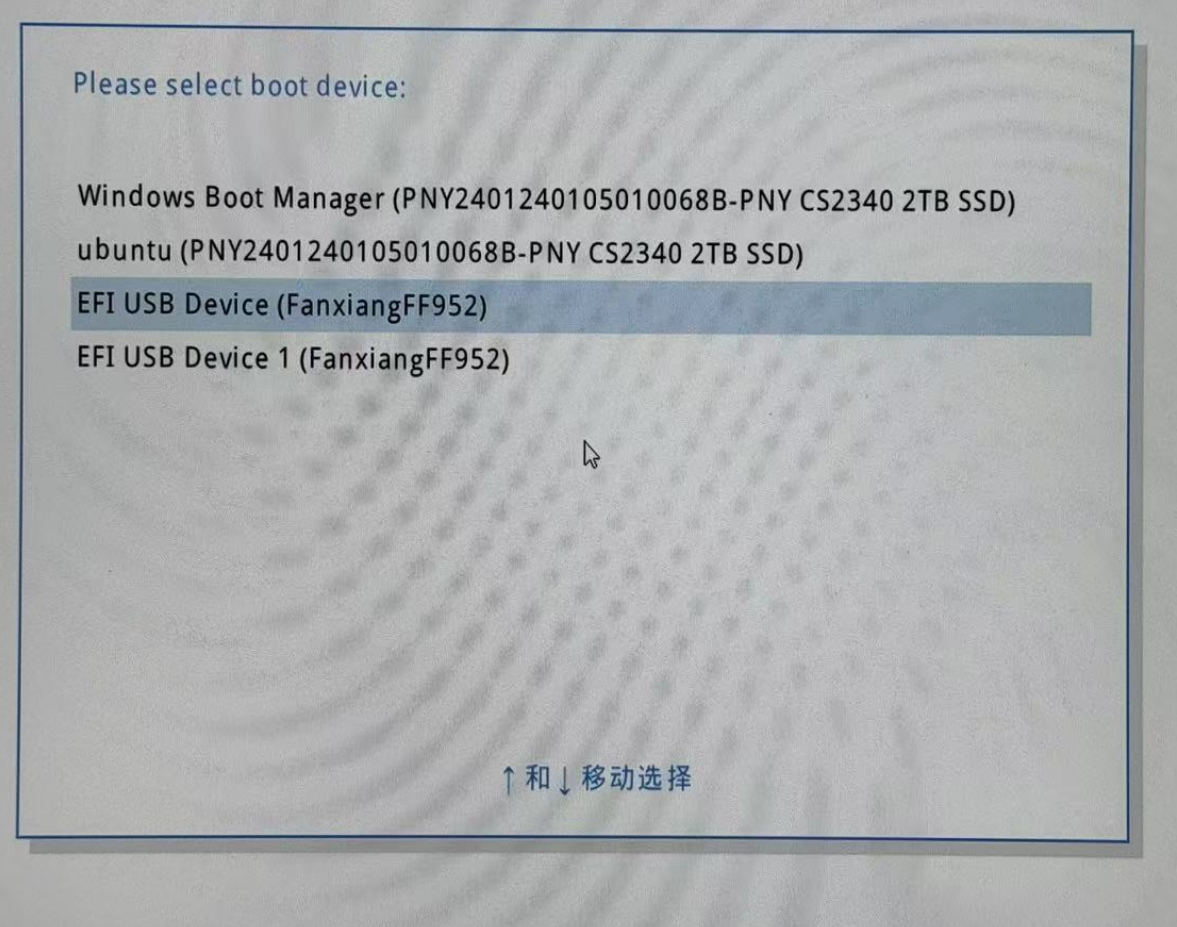
Ventoy展示
